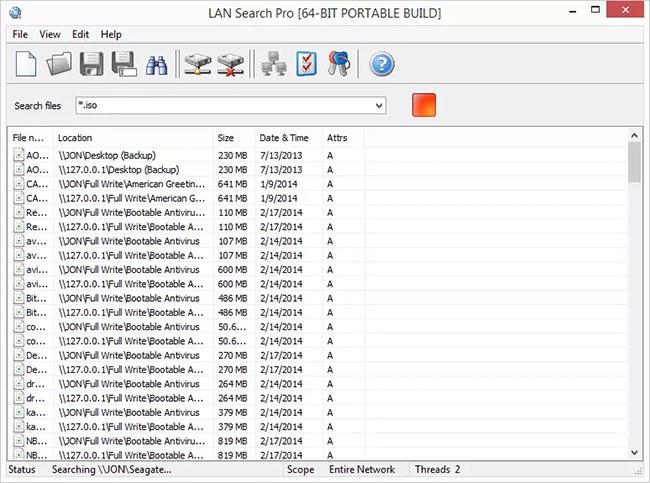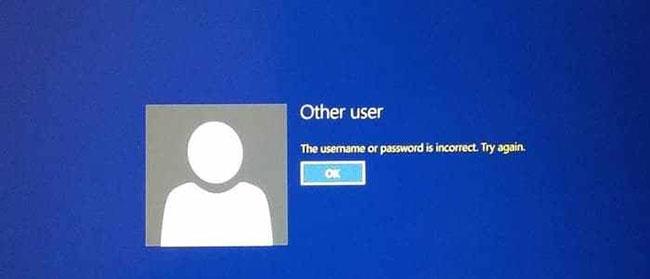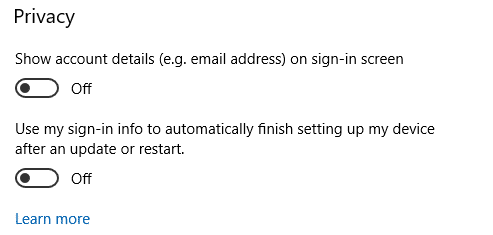Po instalaci aktualizace funkcí se můžete setkat s podivným problémem. Při každém restartování počítače se ještě před přihlašovací obrazovkou zobrazí první obrazovka: „Uživatelské jméno nebo heslo je nesprávné. Zkus to znovu" .
Všimněte si, že výše uvedená obrazovka se zobrazí ještě před zobrazením uvítací obrazovky; i když jste neměli možnost zadat žádné uživatelské jméno nebo heslo. Po odstranění výše uvedené zprávy můžete zadat potřebné informace a úspěšně se přihlásit.
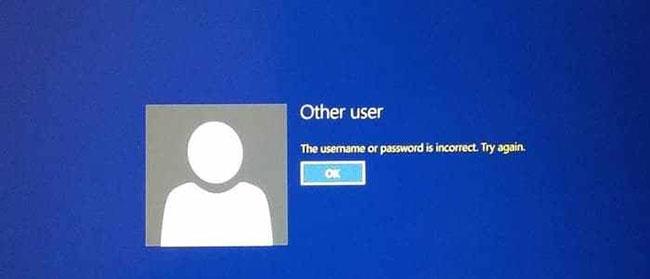
Chyba „Uživatelské jméno nebo heslo je nesprávné. Zkus to znovu".
Opravte chybu „Uživatelské jméno nebo heslo je nesprávné“ při každém restartu
K chybě nesprávného hesla dochází pouze v případě, že je povoleno nastavení Použít mé přihlašovací údaje k automatickému dokončení nastavení zařízení po aktualizaci nebo restartu . Toto nastavení má urychlit proces aktualizace systému Windows automatickým přihlášením po restartu a dokončení nastavení zařízení. Zařízení bude poté uzamčeno, aby byl váš účet a osobní údaje v bezpečí.
Chcete-li vyřešit problémy s přihlášením do systému Windows 10, vypněte možnost „Použít mé přihlašovací údaje“.
1. Klikněte na tlačítko Start a vyberte Nastavení.
2. Klikněte na Účty a poté vyberte Možnosti přihlášení.
3. V části Ochrana osobních údajů vypněte možnost Použít mé přihlašovací údaje k automatickému dokončení nastavení zařízení po aktualizaci nebo restartu .
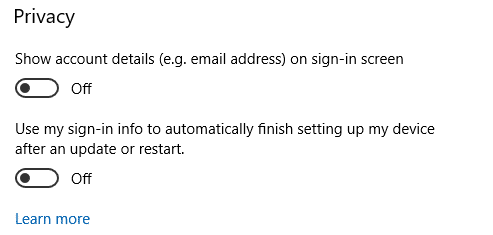
Vypnout Použít mé přihlašovací údaje k automatickému dokončení nastavení zařízení po aktualizaci nebo restartu
4. Restartujte systém Windows.
Stále se zobrazuje chyba nesprávného hesla při spuštění?
Chcete-li se vyhnout chybě „Uživatelské jméno nebo heslo je nesprávné“ v systému Windows 10 a vyřešit problémy s přihlášením k uživatelskému účtu, zde je seznam věcí, které musíte zkontrolovat:
1. Ujistěte se, že Capslock není zapnutý, pokud vaše heslo obsahuje všechna malá písmena.
2. Nesprávné rozložení klávesnice vám může zabránit v zadávání znaků hesla. V systémech s více rozloženími klávesnice se ujistěte, že jste vybrali správné rozložení klávesnice pro zadání hesla na přihlašovací obrazovce. Rozložení klávesnice můžete změnit v pravém dolním rohu přihlašovací obrazovky Windows 10. Po správné změně rozložení bude vaše heslo fungovat.
3. Používáte stejný účet Microsoft (MSA) (místo místního uživatelského účtu) na více zařízeních s Windows 10? Pokud ano, musíte vědět, že pokud změníte heslo v jednom počítači, musí být stejné heslo použito na dalších zařízeních, která sdílejí stejnou MSA. To je klíčový bod, který uživatelé často přehlížejí.
Navíc, pokud jste dříve nastavili automatické přihlašování pomocí Netplwiz.exe, budete jej muset odebrat a znovu nakonfigurovat.
4. Na přihlašovací obrazovce klikněte na odkaz Zapomněl jsem heslo a resetujte heslo svého účtu Microsoft. Můžete jej resetovat pomocí alternativního e-mailového ID nebo telefonního čísla. Na vaše alternativní kontaktní ID nebo číslo mobilního telefonu bude zaslán bezpečnostní kód za účelem ověření vašeho účtu. Po ověření a resetování hesla se přihlaste ke svému účtu pomocí svého nového hesla MSA na všech zařízeních s Windows 10. Případně z jiného počítače navštivte odkaz Obnovit heslo :
https://account.live.com/password/reset
5. Pokud místo MSA používáte místní účet, můžete heslo resetovat dvěma způsoby:
- Na přihlašovací obrazovce zadejte nesprávné heslo pro otevření možnosti obnovení hesla. Vyberte možnost Obnovit heslo , odpovězte na bezpečnostní otázky a poté zadejte nové heslo.
- Aktivujte vestavěný účet správce pomocí možností obnovení systému Windows a poté snadno resetujte heslo místního uživatelského účtu . Další podrobnosti naleznete v článku: Ztracená práva správce ve Windows 10/8.1, takto to opravit .
6. Pokud nic nepomůže, vytvořte si nový uživatelský účet aktivací vestavěného účtu správce přes Windows RE
7. Poslední možností je kontaktovat podporu společnosti Microsoft nebo vyplnit formulář pro obnovení účtu. Pokud zapomenete heslo svého účtu Microsoft a nemáte přístup k zabezpečeným informacím svého účtu, formulář pro obnovení účtu je nástroj, který můžete použít k poskytnutí dalších informací, které vám pomohou. Společnost Microsoft může zajistit, že vy (a pouze vy) máte přístup k vašemu účtu.
Doufejme, že vám informace v tomto článku pomohly opravit nebo vyřešit chybu nesprávného hesla v systému Windows 10.
Vidět víc:
- Jak opravit chybu „Soubor nebo adresář je poškozený a nečitelný“.